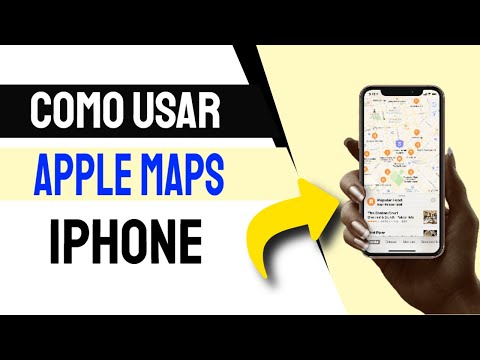O Google+ não só permite que as pessoas compartilhem postagens, fotos e vídeos entre si pela Internet, mas também permite que as pessoas conversem por meio de seu aplicativo de bate-papo chamado “Hangouts”. Com o Hangouts, você pode bater papo com seus amigos diretamente de sua conta do Google+ em seu computador ou de seus dispositivos móveis. Iniciar uma conversa no Google Hangout é bastante simples e direto; tudo que você precisa é de alguns cliques ou toques de seu dedo e você está pronto para ir.
Passos
Método 1 de 2: bate-papo no Hangout do Google em seu computador

Etapa 1. Abra o Google+
Crie uma nova guia de navegação e visite o site do Google+.

Etapa 2. Faça login em sua conta
Digite as credenciais de sua conta do Google nos campos de texto fornecidos e clique no botão “Entrar” para fazer login em seu perfil do Google+.

Etapa 3. Abra o painel Hangouts
Clique no ícone de aspas duplas (”) na seção superior direita do painel do Google+ para abrir o painel Hangouts no lado direito da janela do navegador.

Etapa 4. Encontre alguém para conversar
Clique no campo de texto “Pesquisar pessoas” na parte superior do painel do Hangouts e digite o nome do amigo com quem você gostaria de falar.

Etapa 5. Comece a conversar
Clique no nome da pessoa com quem deseja falar no resultado da pesquisa e uma janela de bate-papo aparecerá na parte inferior da tela do computador. Digite sua mensagem no campo de texto da janela de bate-papo e pressione a tecla “Enter” do teclado para enviá-la. Tudo que você precisa fazer agora é esperar por uma resposta.
Método 2 de 2: bate-papo no Google Hangout em um dispositivo móvel

Etapa 1. Abra o Hangouts
Toque no ícone do aplicativo Hangouts (aspas) na gaveta de aplicativos ou na tela inicial do seu telefone para iniciá-lo.

Etapa 2. Faça login
Toque no botão “Login” para abrir a página de login e insira os dados da sua conta do Google nos campos fornecidos. Toque em “Login” para continuar.

Etapa 3. Encontre alguém para conversar
Toque no botão de contatos na área superior esquerda da tela do aplicativo para visualizar sua lista de contatos do Google+.

Etapa 4. Comece a conversar
Toque no nome da pessoa com quem deseja falar na lista de contatos para abrir uma nova janela de bate-papo. Comece a digitar sua mensagem no campo de texto e pressione a tecla “Enter” no teclado da tela para enviar sua mensagem. Tudo que você precisa fazer agora é esperar por uma resposta.